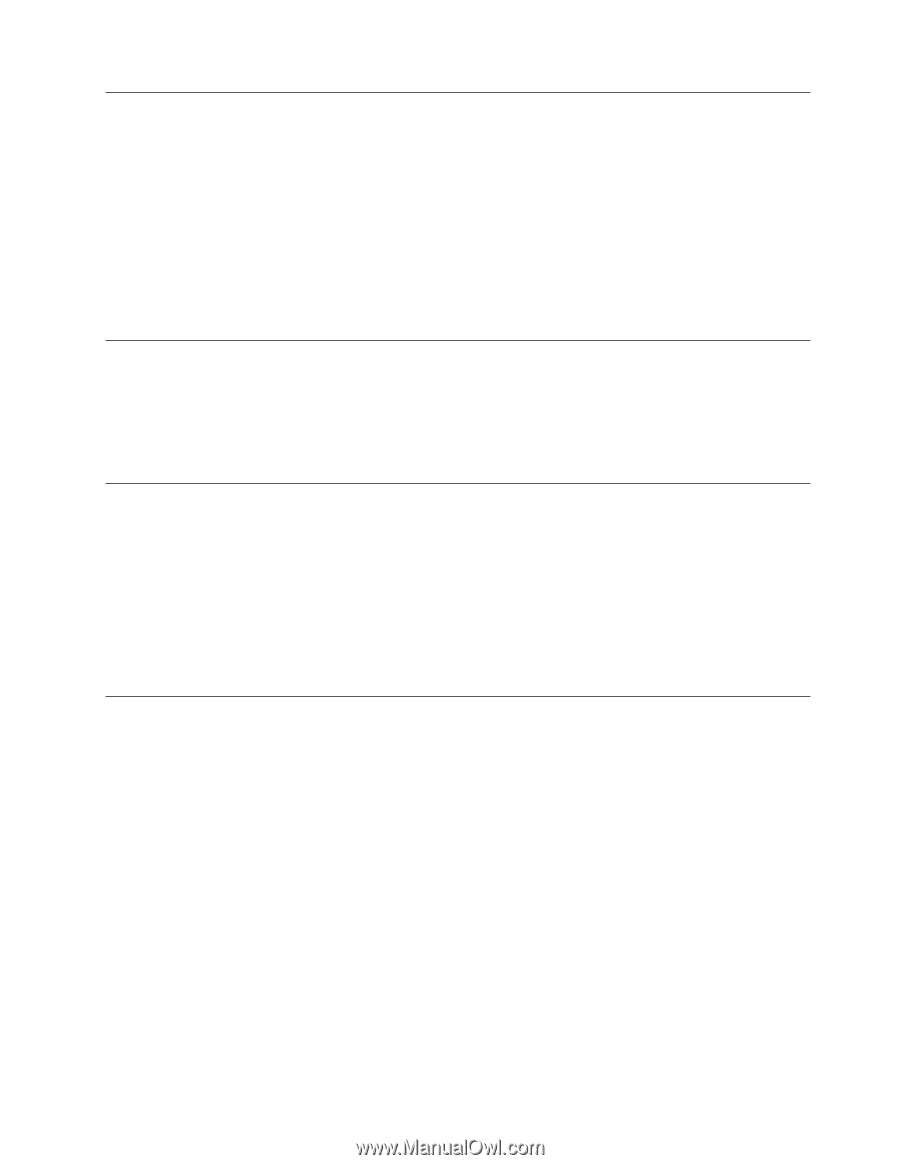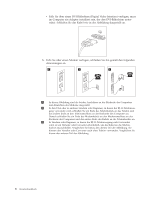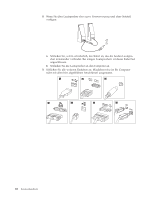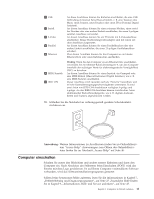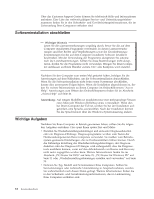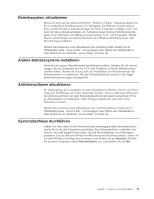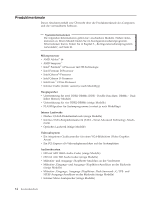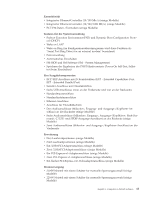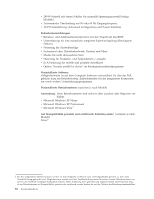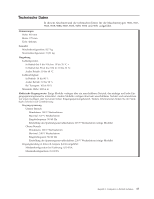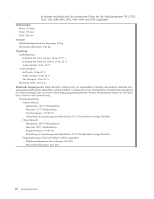Lenovo S205 (German) User guide - Page 21
Betriebssystem, aktualisieren, Andere, Betriebssysteme, installieren, Antivirensoftware,
 |
View all Lenovo S205 manuals
Add to My Manuals
Save this manual to your list of manuals |
Page 21 highlights
Betriebssystem aktualisieren Microsoft stellt auf der Microsoft-Website ″Windows Update″ Aktualisierungen für die verschiedenen Betriebssysteme zur Verfügung. Die Website erkennt automatisch, welche Windows-Aktualisierungen für Ihren Computer verfügbar sind, und listet nur diese Aktualisierungen auf. Aktualisierungen können Sicherheitskorrek.turen, neue Versionen von Windows-Komponenten (z. B. vom Programm ″Media Player″), Korrekturen an anderen Bereichen des Windows-Betriebssystems oder Erweiterungen enthalten. Weitere Informationen zum Aktualisieren des Betriebssystems finden Sie im Onlinehilfesystem ″Access Help″. Anweisungen zum Öffnen des Onlinehilfesystems finden Sie im Abschnitt „Access Help" auf Seite 46. Andere Betriebssysteme installieren Wenn Sie ein eigenes Betriebssystem installieren möchten, befolgen Sie die Anweisungen, die Sie zusammen mit den CDs oder Disketten zu Ihrem Betriebssystem erhalten haben. Denken Sie daran, nach der Installation des Betriebssystems alle Einheitentreiber zu installieren. Mit den Einheitentreibern werden in der Regel Installationsanweisungen bereitgestellt. Antivirensoftware aktualisieren Im Lieferumfang des Computers ist Antivirensoftware enthalten, die Sie zur Erkennung und Entfernung von Viren verwenden können. Lenovo stellt eine Vollversion der Antivirensoftware auf dem Festplattenlaufwerk mit einem kostenfreien 90-Tage-Abonnement zur Verfügung. Nach 90 Tagen müssen Sie eine neue Virusdefinition erwerben. Weitere Informationen zum Aktualisieren der Antivirensoftware finden Sie im Onlinehilfesystem ″Access Help″. Anweisungen zum Öffnen des Onlinehilfesystems finden Sie im Abschnitt „Access Help" auf Seite 46. Systemabschluss durchführen Führen Sie stets einen für das Betriebssystem ordnungsgemäßen Systemabschluss durch, bevor Sie den Computer ausschalten. Ein Systemabschluss verhindert den Verlust von nicht gespeicherten Daten und die Beschädigung von Softwareprogrammen. Um das Microsoft Windows-Betriebssystem herunterzufahren, öffnen Sie auf dem Windows-Desktop das Startmenü, und klicken Sie auf Beenden. Wählen Sie aus dem Dropdown-Menü Herunterfahren aus, und klicken Sie auf OK. Kapitel 3. Computer in Betrieb nehmen 13